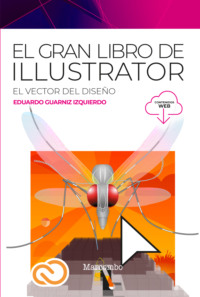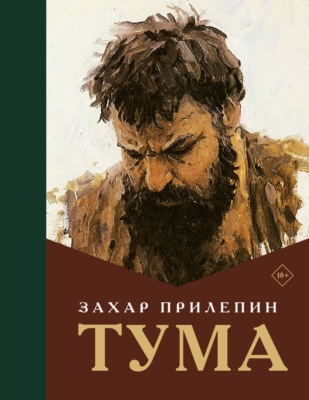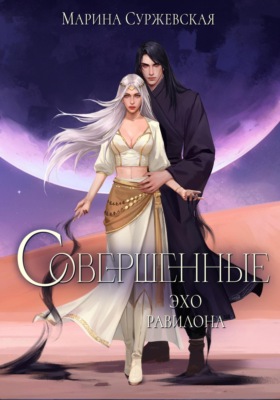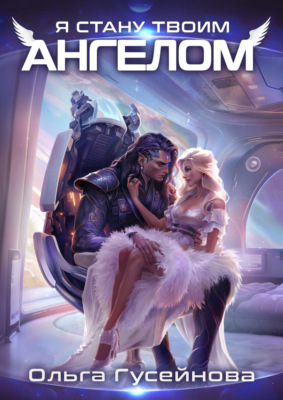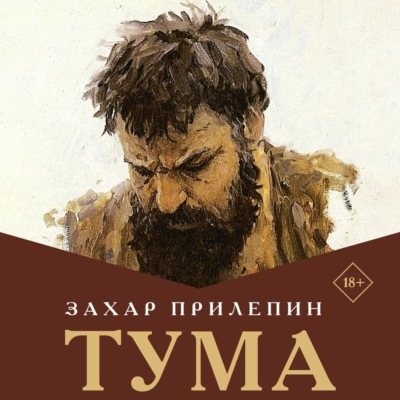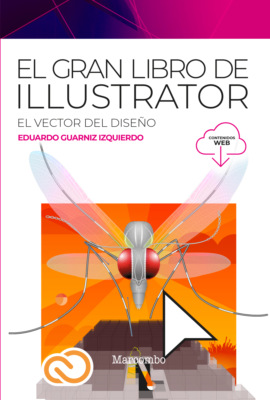Kitabı oxu: «El gran libro de Illustrator», səhifə 3
5. Optimizar el original
El archivo, en teoría vacío, guardado al final del ejercicio previo y aún abierto podría ocupar, en algunos casos, apenas 200 Kb y, en otros, según la versión de Illustrator, pasar 1 Mb. Hoy en día “1 Mb” suena a casi lo mismo que “nada”… hasta que se nota que “garabato.ai”, que sí tiene información, pesa apenas 132 Kb, esto es, de 10 a 50% de los tamaños mencionados. ¿Cómo puede un archivo que tiene algo ocupar menos espacio que uno que no contiene nada?
[1] [V]. Activar la herramienta de Selección. Ubicada en la primera casilla, esta herramienta tiene el aspecto de una flecha negra y se activa con la letra que más se parece a una flecha en el teclado. Esta herramienta es anterior a Illustrator: es el puntero del mouse en el sistema operativo.

[2] Con el puntero de la herramienta de Selección, clic y arrastrar. Puesto que el documento está vacío, lo único que se observa es el marco (al margen), llamado en inglés “marquesina” (marquee). De forma predeterminada, todo lo que toque ese marco de selección quedará seleccionado.
[3] [M]. Con la “M” de marquesina, seleccionar la herramienta Rectángulo, que funciona de forma similar a la anterior, excepto que crea un rectángulo dentro de la marquesina (nominalmente el primer objeto que existe). Digamos que hace falta un botón, para una aplicación o un sitio en la red.
[4] Window > Graphic styles (Ventana > Estilos gráficos). Aunque este comando tiene un atajo, no lo mencionaré porque no lo considero esencial (como todos los anteriores y todos los sucesivos): ya los esenciales son bastantes.

[5] Con el rectángulo creado activo (seleccionado), clic en el quinto icono ([c] al margen) para darle una ilusión de volumen. Dependiendo del tamaño del rectángulo, dar clic en este estilo podría darle una ilusión de volumen apropiada o podría resultar un efecto demasiado grande o demasiado pequeño.
[6] Revisar los otros estilos. Es interesante dar clic en el primer botón de la parte inferior del panel ([e ]) para revisar otras colecciones: estos ejemplos sirven para darse idea de lo que puede hacerse en Illustrator combinando sus recursos (rellenos, delineados, efectos, etc.) para aplicarlos con un clic.
[7] Clic en la primera muestra del panel, el estilo gráfico predeterminado ([b]). Diseñar un botón es un excelente caso en que los estilos son convenientes: una vez que se ha llegado a un resultado satisfactorio, todos los demás botones deben ser iguales. Pero digamos que, de momento, ninguna muestra me convence.
[8] Clic en las Opciones del panel ([a]) y, en el menú emergente, clic en Select all unused, con el que se seleccionan todas las muestras que no están en uso (es decir, todas, gracias al paso anterior). Aparecerá un delineado enmarcando todas las muestras menos la primera, que no puede eliminarse por ser la predeterminada.
[9] [⌥]+clic en el icono de la papelera ([f]) para eliminar las muestras seleccionadas. Puede verse así cómo están implementadas las teclas modificadoras: con clic en el icono de suma ([d]), se añadiría un estilo directamente, sin opciones; pero, si en vez de solo hacer clic, se emplea [⌥]+clic, un cuadro de diálogo permitirá, por ejemplo, dar nombre al estilo. Como borrar es una operación delicada, lo normal es confirmar que no ha sido un clic accidental); con [⌥]+clic se ignora el cuadro de diálogo, muy razonablemente: es imposible que, por error, se presione la tecla con una mano y dé clic con la otra. La clave es recordar que [⌥] revierte la conducta predeterminada de múltiples operaciones.

[10] En el lado derecho de la ventana de Illustrator, ubicar los Símbolos ([e] al margen) para desplegar el último panel de este grupo de recursos. Si no estuviera visible, bastaría con restaurar el espacio de trabajo Essentials Classic.
[11] Repetir los pasos [8]-[9] para eliminar los símbolos que no han sido utilizados (que serán todos los símbolos, en este caso).
[12] Clic en el icono del panel de Pinceles (Brushes, [d]) y repetir nuevamente los pasos [8]-[9].
[13] Window > Swatches (Ventana > Muestras). En el panel de Muestras ([c]) es posible repetir los pasos [8]-[9], pero permite mostrar dos técnicas adicionales.
[14] Clic y arrastrar sobre el extremo inferior del panel ([g]) para alargarlo hasta ver todas las muestras.
[15] Clic en la muestra blanca ([b]) y, luego, presionando [⇧], clic en la última ([f]). Como sucede en todos los programas (funciona en el sistema operativo), esta técnica activará todo aquello que se encuentre en medio; está implementada para seleccionar diversas secuencias en Illustrator.
[16] Repetir el paso [9]. La razón para no utilizar el comando que activa lo que no está en uso (paso [8]) es que las muestras blanca y negra sí están en uso: el estilo gráfico predeterminado aplica relleno blanco y delineado negro.
[17] Clic y arrastrar sobre el nombre del panel de Muestras hacia la ventana del documento ([a], página opuesta). Con ello, el panel se desacoplará de los extremos de la ventana y, al ser flotante, puede colocarse donde se considere más conveniente, ocupando un tamaño reducido. En este panel es especialmente útil, porque la muestra puede aplicarse directamente arrastrando sobre el objeto a colorear, incluso si no se encuentra seleccionado.
[18] ⇧⌘S. Guardar con otro nombre. Comparado con el archivo final del ejercicio anterior, este sí está vacío: los recursos predeterminados de Illustrator ocupan mucho espacio y, concretamente, muestras, pinceles, símbolos y estilos gráficos equivalen a múltiples objetos, a veces, complejos. Pero sería preferible no repetir estos pasos en cada archivo.
[19] ⇧⌘S. Guardar el archivo optimizado como plantilla, seleccionando el formato ait (resaltado al margen).

[20] ⌘O. Abrir el archivo guardado en el paso anterior. Para ser estricto, el paso anterior debió decir “intentar abrir”, porque una plantilla no puede abrirse directamente con este comando, y lo que se obtiene es una copia del archivo que ocupará el tamaño mínimo de los objetos que sean creados o colocados en él. Así, los dos archivos adicionales en la carpeta del capítulo son las dos plantillas que se tomarán como punto de partida en diversos ejercicios del libro, una horizontal y otra vertical. Puedo garantizar que los pasos de este ejercicio serán útiles cuando se quiera optimizar archivos de Illustrator.

a4horizn.ait

a4vertcl.ait
Más específicamente, si en un año recibo cien archivos de Illustrator, con mucha suerte, uno de ellos estará optimizado. Si en mi carpeta de trabajo cada archivo ocupa diez o veinte veces más de lo necesario, ¿cuánto espacio pierdo en diez logotipos? ¿Qué tal si coloco cien avisos en una revista? ¿Cuántos años pienso trabajar con este programa, en todo caso?
O puedo argumentar desde el otro extremo: eliminando estos recursos de mi plantilla, no pierdo nada, pues me bastaría con crear un documento nuevo (⌥⌘N) para tenerlos, intactos, nuevamente allí. En todo caso, debe quedar claro que las técnicas del capítulo me dan el punto de partida más limpio para empezar a trabajar un archivo de Illustrator, sea que todavía me dé el humor para revisar algunos otros fundamentos en el siguiente capítulo… o prefiera saltar al cuarto, para la creación de objetos.
2 “Atajo” es la palabra correcta cuando la misma técnica puede ejecutarse, más lentamente, de otra forma, típicamente con un comando de la barra de Menú. Cuando digo “combinación de teclas” es porque hay técnicas de los programas de Adobe a las que únicamente se puede acceder con el teclado: por ejemplo concreto, no había otra forma de recuperar el estado inicial de Illustrator (ni lenta ni rápida) hasta que se llegó a la versión 24.0.2.
3 Una línea perfectamente visible, como la que precede esta nota, tiene un grosor de apenas 0,1765 mm (0,5pt), los puntos tradicionalmente ofrecen mayor control.
4 En el teclado de PC, ALT] es abreviatura de “alternar”; indicando que permite acceder a una función complementaria de la tecla o, en este caso, del atajo.
5 Los programas de Adobe hacen uso mínimo de las teclas funcionales pues el modelo original de Macintosh (1984) no las tenía. En 2016, la serie MacBook Pro las reemplazó por una minipantalla, llamada Touch bar (cfr. pág.XXI).
6 En PC, este botón aparece en la barra de Menú; en Mac, ocupa el marco o barra de Aplicación, junto con otros de utilidad mínima (cfr. cap.XII.3, XIII.2).
7 Dicho de un modo más simple: las teclas modificadoras modifican, enriqueciendo la funcionalidad de los atajos.
8 Si alguien encuentra en La vida es sueño una cita mejor que la de Clotaldo susceptible de ser asociada al magistral dibujo de Dalí, espero el correo ansioso.
9 Concretamente, el original tiene el equivalente a 37 Mb de datos sin comprimir, el JPEG los optimiza con pérdida; en TIFF, la imagen ya editada, tiene 7 Mb.
10 Nominalmente, 266 dpi bastan para una impresión de calidad; si se trata de reproducción comercial masiva, 360dpi son suficientes para cualquier material.
Capítulo III Navegación Adobe
Los rasgos de la mirada
Hacia 1982, dos ingenieros informáticos de Xerox concluyeron que la oficina del futuro no solamente debería reproducir documentos con medios ópticos (como las fotocopiadoras de la compañía en que trabajaban) e inventaron un lenguaje de programación capaz de describir fielmente las páginas: el PostScript. El potencial tan revolucionario de esa idea, por supuesto, era suficiente como para crear su propia empresa, Adobe.
Cinco años después (1987), nació el primer intérprete visual de ese lenguaje, Illustrator, y bien pudiera ser “visual” la palabra clave del capítulo, puesto que junto con sus hermanos menores (entre los que destacan Photoshop en 1990 e InDesign en 1999), esa familia, que ahora llamamos la “Nube Creativa”, ha cambiado la forma en que vemos el mundo.
El capítulo anterior mostró los elementos comunes de la interfaz de los programas de Adobe, cómo configuramos y personalizamos su aspecto: cómo vemos cada aplicación. Este capítulo reforzará que aprender Illustrator es aprender –al menos, en parte– InDesign y Photoshop, por esa enorme estabilidad de su lógica, de lo reconocible que son sus rasgos familiares (si se quiere), al exponer la forma común en la que nos desplazamos en las “páginas”, las examinamos, las comparamos o, en síntesis, cómo vemos cada documento.

1. Adobe View
De los ocho comandos principales del menú View (“Ver” o “Vista” en español), seis son idénticos en Illustrator, Photoshop e InDesign, uno más (Fit all in Window) solo se comparte con InDesign, y el último (Hide edges), solo con Photoshop. Junto a las herramientas de navegación, Mano y Lupa, también idénticas en los tres programas, podría hablarse de una definida manera de ver las cosas, así:
[1] ⌘O. De la carpeta del capítulo, abrir “tarjetas.ai”.
[2] [ ]. Un frecuente paso después de abrir un archivo, antes de hacer cambios, es mirarlo en su totalidad, en toda la pantalla: esta tecla, conviene reiterar, oculta paneles y herramientas, y es fundamental notar que, como muchos comandos de visualización, es un interruptor (toggle): la primera vez que se presiona Tabulación se oculta buena parte de la interfaz; esta se recupera al presionar de nuevo.
]. Un frecuente paso después de abrir un archivo, antes de hacer cambios, es mirarlo en su totalidad, en toda la pantalla: esta tecla, conviene reiterar, oculta paneles y herramientas, y es fundamental notar que, como muchos comandos de visualización, es un interruptor (toggle): la primera vez que se presiona Tabulación se oculta buena parte de la interfaz; esta se recupera al presionar de nuevo.
[3] ⌘0 (View > Fit artboard in window /Ver > Encajar mesa de trabajo). En Illustrator, el área de trabajo se llama “mesa”, no “página” (como en InDesign) ni “lienzo” (como en Photoshop). Este comando muestra el artboard activo en su integridad, al máximo tamaño disponible (que creció en el paso anterior).
[4] ⌥⌘0 (View > Fit all in Window). Con “Encajar todo en ventana”11 se harán visibles todas las mesas a la vez, junto con una diferencia importante: mientras que las páginas de una publicación tienen todas idéntico tamaño e idéntica orientación, las mesas de trabajo pueden cambiar muy libremente de formato. Por ejemplo:
[5] File > New from template12 (Archivo > Nuevo a partir de plantilla). Este comando se dirige directamente a una carpeta de Illustrator en que se ofrecen diversas plantillas.
[6] Abrir el archivo “cd print items.ait” de la carpeta de plantillas en blanco (Blank templates). Los elementos impresos que típicamente puede haber en un disco compacto tienen muy distintos formatos, pese a lo cual tiene eventualmente sentido editarlos todos en un solo archivo. Con la característica de edición global (Global editing), manejar múltiples mesas de trabajo en un solo archivo ofrece algunas ventajas, aunque no es la estrategia más típica en Illustrator.

[7] ⌘W. Cerrar la plantilla del disco compacto.
[8] [V]. Con la flecha negra, clic sobre cualquier jinete.
[9] ⌘1 (View > Actual size / Vista>Tamaño real). En las últimas versiones de Illustrator, la selección es referencia de ampliación,13 por lo que este comando la presentará al 100%.
[10] ⌘+ (View > Zoom in /Vista > Acercar). Este atajo amplía la selección al 150% y progresará en la escala que se despliega en la parte inferior izquierda de la ventana ([b] abajo). Asimismo, la ficha del documento ([a]) indica que el archivo “tarjetas.ai” se presenta al 150% (@ se lee “at” en inglés) y que es un documento para impresión (CMYK) cuyos rellenos son visibles (Preview).

[11] Siempre con el jinete activo, seguir ampliando. Se podrá ver que en el centro del jinete existe un texto de 0,5 pt (¡!) que indica el límite de Illustrator: 640x (64000%).

[12] ⌘- (View > Zoom out /Vista > Alejar). Si el atajo con la tecla [+] sirve para aumentar el porcentaje de presentación, por lógica, [-] sirve para reducirlo. En el teclado inglés, dicho sea de paso, las tres teclas principales para ampliación están contiguas. Todos los atajos de navegación son importantes, pero más importante es la lógica que los define.
[13] ⇧⌘A (Select > Deselect / Selección > Deseleccionar). Aunque, eventualmente, se requiere acercarse sobre un detalle, desactivar la selección con este atajo permitirá que sea toda la mesa de trabajo la referencia de ampliación.
[14] Repetir el paso [3] y probar nuevamente los atajos de ampliación y reducción.
[15] ⌘W. Cerrar el archivo sin guardar cambios.
Con una capacidad de reducción hasta un 3,13% (1:32) y de ampliación hasta un 64000% (640:1), Illustrator puede alejarse lo suficiente para diseñar gigantografías de cinco metros así como acercarse a la extrema exactitud de detalles en un dibujo técnico. Es un rango de precisión increíble pero, para navegar con eficiencia, los atajos de teclado necesitan completarse con la acción de las herramientas, a través del mouse, como se mostrará en el siguiente ejercicio.
2. El universo de Illustrator
Los atajos de teclado son esenciales para desplazarse, pero dos herramientas pueden, en cierto modo, reemplazarlos. La manera óptima de navegación se obtiene combinando mouse y teclado, con los detalles presentados a continuación.
[1] ⌘O. De la carpeta del capítulo, abrir “nopluton.ai”.
[2] ⇧ . Salvo que uno cuente con dos monitores o una pantalla muy grande, la tecla de Tabulación se emplea decenas de veces en una sesión de trabajo para ocultar todos los paneles y la caja de Herramientas; si se añade [⇧], solo se ocultan los paneles a la derecha, manteniendo los dos elementos más importantes: panel de Control y Herramientas.
. Salvo que uno cuente con dos monitores o una pantalla muy grande, la tecla de Tabulación se emplea decenas de veces en una sesión de trabajo para ocultar todos los paneles y la caja de Herramientas; si se añade [⇧], solo se ocultan los paneles a la derecha, manteniendo los dos elementos más importantes: panel de Control y Herramientas.

[3] Doble clic sobre el icono de la herramienta Mano. Esta acción equivale a ⌘0: muestra íntegramente la mesa de trabajo, en este caso, de nada menos que 449 cm de ancho. Al simplemente hacer clic y arrastrar con la Mano será posible desplazarse a diferentes partes del archivo.

[4] Doble clic sobre el icono de la herramienta Lupa. Esta técnica, igual a presionar ⌘1, vuelve al 100% de ampliación. Debe notarse que el icono de la herramienta presenta el signo de suma, lo que indica que se mostrará el documento más y más grande cada vez que haga clic.
[5] ⌘R (View > Rulers > Show rulers / Vista > Reglas > Mostrar reglas). Igual que [ ], este atajo es un interruptor: al presionarlo la primera vez, aparecerán reglas en la parte superior y en la parte izquierda del documento, las cuales desaparecerán al repetir el atajo (si ya son visibles, el comando cambiará a Hide rulers / Ocultar reglas). Diferentes tipos de trabajo pueden requerir diferentes unidades.
], este atajo es un interruptor: al presionarlo la primera vez, aparecerán reglas en la parte superior y en la parte izquierda del documento, las cuales desaparecerán al repetir el atajo (si ya son visibles, el comando cambiará a Hide rulers / Ocultar reglas). Diferentes tipos de trabajo pueden requerir diferentes unidades.
[6] Clic secundario sobre alguna de las reglas y, en el menú contextual, seleccionar centímetros; este esencial cambio también puede realizarse en las preferencias (cfr. cap.II.2).

[7] Clic sobre el texto y ampliarlo al 300%. Tal como el atajo ⌘+, cada clic con la herramienta amplía el documento en la secuencia presentada en el ejercicio previo.
[8] Presionando [⌥], clic con la Lupa para alejarse. Nuevamente, en este caso, [⌥] cumple con la característica típica de revertir la acción predeterminada de la herramienta, por lo que, en teoría, equivale a ⌘-. En la práctica, es mucho más frecuente, con el atajo de teclado, alejarse del área que ya se tiene centrada en la pantalla.

[9] Clic sobre el cruce de reglas (resaltado en [a]) y arrastrarlo hasta el primer cruce de líneas ([b]). En este documento cada centímetro de la ilustración equivale a 10 millones de kilómetros en el sistema solar.
[10] Doble clic sobre el cruce de reglas para regresar el origen a su posición predeterminada ([a] arriba). Al arrastrar, puede desplazarse el origen de la regla; doble clic lo lleva al extremo superior izquierdo de la mesa de trabajo (en este documento, el extremo izquierdo indica la posición del sol).

[11] ⌘K. En las preferencias, verificar que Animated Zoom esté desactivado en Performance ([c]); con clic en el segundo panel ([a]) quitar la verificación a Zoom to selection ([b]) para darle a la ampliación el funcionamiento tradicional; por cierto, aunque la última parte es opcional (es cuestión de preferencia), desactivar el Zoom animado (cfr. II.2) es esencial para el resto del ejercicio y, como se mostrará, útil para una máxima eficiencia de navegación.
[12] Repetir el paso [3].

[13] En la caja de Herramientas, clic sobre el triángulo en el ángulo inferior derecho del Gotero (Eyedropper) y, en el menú emergente, activar la herr. Medir (Measure). Aunque servirá en este ejercicio, es posible saber que esta herramienta no es esencial porque carece de atajo.
[14] En este punto, correspondería arrastrar para medir una distancia, pero en un documento tan grande se necesitaría una pantalla Retina gigante y una vista 20/20 para leer. En la mayoría de casos, hace falta un paso previo.

[15] Presionando ⌘ , arrastrar sobre el área ocupada por los cuatro primeros textos (planetas), según se observa al margen. La principal utilidad de la herramienta Medir en este ejercicio es que permite decir que, aunque se puede activar permanentemente con la primera letra de su nombre en inglés, la Lupa (Zoom) casi nunca se activa permanentemente. El acceso típico a esta herramienta es temporal, como aquí: mientras se presionen Comando y la Barra el puntero de la lupa permite hacer clic o arrastrar donde convenga; al soltar las teclas, la herramienta previa se reactivará (en Mac, esta técnica requiere el ajuste que se detallará en el siguiente ejercicio).
, arrastrar sobre el área ocupada por los cuatro primeros textos (planetas), según se observa al margen. La principal utilidad de la herramienta Medir en este ejercicio es que permite decir que, aunque se puede activar permanentemente con la primera letra de su nombre en inglés, la Lupa (Zoom) casi nunca se activa permanentemente. El acceso típico a esta herramienta es temporal, como aquí: mientras se presionen Comando y la Barra el puntero de la lupa permite hacer clic o arrastrar donde convenga; al soltar las teclas, la herramienta previa se reactivará (en Mac, esta técnica requiere el ajuste que se detallará en el siguiente ejercicio).
[16] Arrastrar la herr. Medir desde el extremo izquierdo (la posición del sol) hasta la Tierra: automáticamente aparecerá el panel Info e indicará que esa distancia son 15 cm en el documento (o sea, 150 millones de kilómetros14). De ser necesario, repetir la acción para ampliar al máximo.
Si el acercamiento resultara excesivo, ⌘-sería el complemento óptimo para ir al nivel anterior de ampliación.
[17] [ ]. Para centrar perfectamente la vista, la barra espaciadora da acceso temporal a la Mano, con la que se arrastra para desplazarse al área deseada; tan pronto se suelte la tecla, volverá la herramienta anterior, cualquiera sea esta: Mano y Lupa se activan instantáneamente con la tecla más grande del teclado, justamente por ser las más utilizadas.
]. Para centrar perfectamente la vista, la barra espaciadora da acceso temporal a la Mano, con la que se arrastra para desplazarse al área deseada; tan pronto se suelte la tecla, volverá la herramienta anterior, cualquiera sea esta: Mano y Lupa se activan instantáneamente con la tecla más grande del teclado, justamente por ser las más utilizadas.
[18] ⌘O (File > Open). Abrir el archivo “tarjetas.ai”.

[19] Presionando ⌘ , dar un arrastre mínimo bajo el muslo derecho del jinete (al margen). En un paso se puede, así, ampliar un detalle en toda la pantalla disponible.
, dar un arrastre mínimo bajo el muslo derecho del jinete (al margen). En un paso se puede, así, ampliar un detalle en toda la pantalla disponible.
[20] ⌥⌘W. Como se ha visto, [⌥] modifica el atajo existente: ⌘W cierra un archivo; con ⌥⌘W se cierra todo (sin cambios).
En vez de arrastrar, con el Zoom animado se da clic para acercarse mientras el botón esté presionado: más moderno y atractivo, pero menos preciso y mucho más lento, incluso si son pocos los casos en los que necesite esta escala literalmente astronómica. Para valerse de la navegación tradicional, Illustrator en Mac requiere de un ajuste que se presentará de inmediato, antes de trabajar con selecciones.